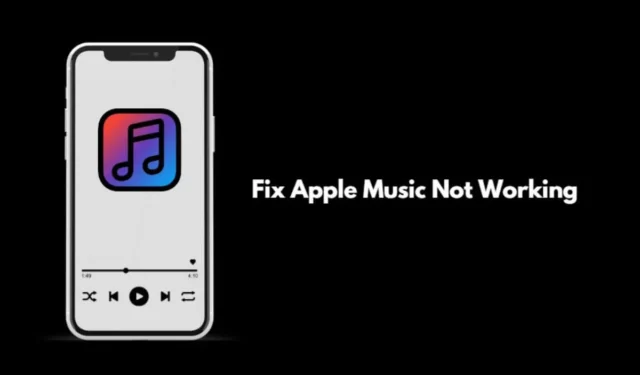
Musiikki saa meidät liikkeelle, olimmepa sitten treenaamassa, pitkällä ajomatkalla tai jopa pitkän matkan lennolla.
Apple Music on Applen alkuperäinen musiikin suoratoistosovellus. Niille, jotka ovat ehdottomia musiikkifanaatikoita, heidän päivänsä voi tuntua tyhjältä, jos Apple Music ei toimi.
Ennen kuin aloitamme vianmäärityksen, on tärkeää tietää, miksi Apple Music ei toimi iPhonessasi. Verkko voi olla erittäin epävakaa, mikä voi vaikuttaa suoratoistoon ja pysähtyä satunnaisesti.
Apple Music -tilauksesi on saattanut päättyä tai peruutit sen ja unohdit sen. Apple Music ei toimi ilman aktiivista tilausta.
Joskus iOS- tai Apple Music -virhe voi vaikuttaa sovellukseen, ja jotkin sen ominaisuudet eivät välttämättä toimi. iOS:n päivittämisen pitäisi korjata virheet, jotka olen selittänyt vianetsintäosiossa.
1. Tarkista, onko Wi-Fi-verkko epävakaa
Tarkista, toimivatko muut sovellukset iPhonessasi. Jos mikään sovelluksista tai palveluista ei pysty muodostamaan yhteyttä Internetiin, WiFi-verkko saattaa olla poissa käytöstä. Ota yhteyttä Internet-palveluntarjoajaasi valituksen rekisteröimiseksi ja sen ratkaisemiseksi.
Voit myös käynnistää WiFi-reitittimen uudelleen ja yhdistää laitteesi uudelleen WiFi-verkkoon. Jos sinulla on vaihtoehtoinen WiFi (mieluiten vakaa), käytä sitä. Vaihtoehtoisesti voit käyttää myös mobiilidataa, mutta se ei yleensä ole nopeaa WiFi-verkkoon verrattuna. Joten on olemassa mahdollisuuksia kohdata viive musiikin suoratoistossa.
2. Päivitä iOS
Jos haluat korjata iPhoneen asennetun iOS-version virheet, päivitä se uudempaan koontiversioon. Jos haluat etsiä päivitystä,
- Käynnistä Asetukset -sovellus > napauta Yleiset > napauta Ohjelmistopäivitys .
- Jos päivitys on saatavilla, hanki se napauttamalla Lataa ja asenna.

- Suorita asennus loppuun noudattamalla näytön ohjeita.
3. Tarkista, onko Apple Music pois päältä
Voit siirtyä Applen järjestelmän tila -sivulle varmistaaksesi, että Apple Music -palvelu on poissa käytöstä huollon vuoksi.
- Siirry Apple System Status -kohtaan .
- Jos näet Apple Musicin vieressä olevan vihreän pisteen, se tarkoittaa, että se toimii hyvin.

- Jos näet punaisen/oranssin pisteen, sen palvelimet saattavat olla poissa käytöstä.
Odota, kunnes Apple virallisesti korjaa Apple Musicin ongelmat ja palauttaa palvelut.
4. Tarkista Apple Music -tilauksesi
Sinun on tarkistettava, onko Apple Music -tilauksesi vanhentunut. Jos olet valinnut ilmaisen kokeilujakson ja peruuttanut sen sen jälkeen, pääsyäsi rajoitetaan kokeilujakson päätyttyä. Tarkistaaksesi tilauksesi tilan.
- Käynnistä App Store.
- Napauta yhdistetyn Apple Storen profiilikuvaa.
- Napauta nyt Tilaukset .

Jos et näe aktiivista Apple Music -tilausta, uusi se.
5. Pakota lopettamaan Apple Music App ja käynnistä se uudelleen
Näin pakotat Apple Musicin sulkemaan sovelluksen vaihtajasta ja käynnistämään sen uudelleen.
- Jos sinulla on iPhone, jossa on Koti-painike , kaksoisnapauta Koti-painiketta avataksesi sovelluksen vaihtajan.
- Jos sinulla on iPhone, jossa ei ole Koti-painiketta , pyyhkäise näytössä ylös käynnistääksesi sovelluksen vaihtajan.
- Siirry sitten Apple Music -sovelluskorttiin ja sulje se pyyhkäisemällä sitä ylöspäin.

- Käynnistä Music-sovellus muutaman sekunnin kuluttua iOS-sovelluskirjastosta.
6. Poista kappale/albumi ja lisää se uudelleen
Joskus kappaleen poistaminen latauksesta ja lisääminen uudelleen auttaa korjaamaan Apple Musicin häiriöt.
- Avaa Apple Music.
- Paina pitkään kappaletta, jota ei suoratoisteta.
- Napauta valikosta Poista .
- Napauta sitten Poista lataus .
- Voit ladata kappaleen uudelleen painamalla kappaletta pitkään ja valitsemalla valikosta Lataa .
Käärimistä
Jos et halua tinkiä musiikin suoratoistosta, seuraa näitä vinkkejä ja korjaa Apple Music ei toimi iPhonessasi. Toivottavasti tästä oppaasta oli hyötyä.




Vastaa